πώς να δείτε τα αποτελέσματα της φόρμας Google και πώς να το εκτυπώσετε το 2021
Πώς να προβάλετε τα αποτελέσματα της φόρμας Google προς όφελος των μαθημάτων ή της εργασίας σας, από απαντήσεις, βαθμούς έως απαντήσεις!
Πώς να δείτε τα αποτελέσματα της φόρμας Google αρκετά εύκολο και όχι περίπλοκο, επειδή η Google συνειδητοποιεί ότι αυτή η λειτουργία είναι πράγματι σημαντική μαζί με την ανάπτυξη του ψηφιακού κόσμου.
Οι φόρμες Google είναι μια από τις πιο χρησιμοποιούμενες λειτουργίες για τη συλλογή δεδομένων στο διαδίκτυο σήμερα. Σίγουρα το έχετε χρησιμοποιήσει στο παρελθόν, σωστά;
Αυτή τη φορά θα συζητήσει το ApkVenue πώς να προβάλετε τα αποτελέσματα της φόρμας Google το 2021 το οποίο είναι προσβάσιμο μέσω του Google Classroom ή του Google Drive. Δείτε τις παρακάτω λεπτομέρειες!
Τρόπος προβολής αποτελεσμάτων φόρμας Google
Μπορείτε να αποκτήσετε πρόσβαση στα αποτελέσματα των αποτελεσμάτων, των απαντήσεων ή των απαντήσεων που έχουν καταγραφεί σε αυτήν τη φόρμα Google από έναν υπολογιστή, φορητό υπολογιστή ή smartphone.
Αλλά για χρήστες smartphone, δεν υπάρχει συγκεκριμένη εφαρμογή για τις Φόρμες Google. Έτσι, το ApkVenue συνιστά τη χρήση της εφαρμογής Google Chrome.
 ΛΗΨΗ Εφαρμογών προγράμματος περιήγησης Google
ΛΗΨΗ Εφαρμογών προγράμματος περιήγησης Google Τα βήματα είναι τα ίδια Πραγματικά, αλλά το ApkVenue συνιστά να το ανοίξετε από υπολογιστή. Ναι, μια ευρύτερη οθόνη είναι σίγουρα πιο άνετη και σας διευκολύνει στην προβολή δεδομένων.
Αυτή τη φορά το ApkVenue θα συζητήσει τον τρόπο προβολής των αποτελεσμάτων της φόρμας Google καθώς και τον τρόπο εκτύπωσης ή λήψης τους.
Τρόπος προβολής απόκρισης / τιμής στη φόρμα Google
Τα δεδομένα από κάθε άτομο που συμπληρώνει τη φόρμα Google ονομάζεται απάντηση. Μπορούμε να δούμε αυτήν την απάντηση στην κύρια σελίδα του λογαριασμού Google Form. Δείτε πώς μπορείτε να δείτε τα αποτελέσματα της φόρμας Google που έχουν συμπληρωθεί!
- Συνδεθείτε στον λογαριασμό σας στο τον ιστότοπο της φόρμας Google. Μετά από αυτό, επιλέξτε σε ποια φόρμα θέλετε να δείτε τα αποτελέσματα της βαθμολογίας ή την απάντηση.
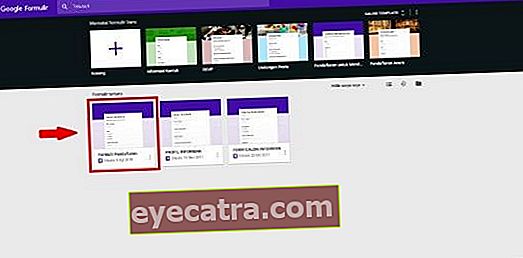
- Στη σελίδα της φόρμας Σε σύνδεση Φόρμα Google, παρακέντηση επιλογή Απάντηση που είναι στην κορυφή. Εκεί αποθηκεύονται όλες οι απαντήσεις.
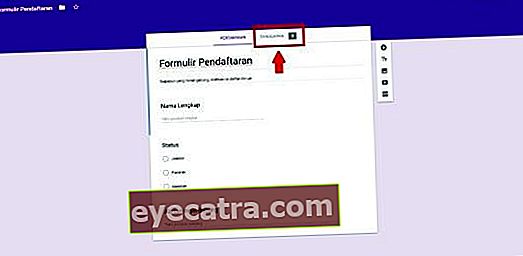
- Στη σελίδα απόκρισης, υπάρχουν 2 επιλογές που περιλαμβάνουν Περίληψη και Ατομικό. Επί Περίληψη, μπορείτε να δείτε μια σύνοψη των αποτελεσμάτων ή όλων των δεδομένων που έχετε εισαγάγει. Ενώ είναι ενεργό Ατομο Μπορείτε να δείτε ένα προς ένα τη φόρμα που συμπληρώθηκε από τον ερωτώμενο.
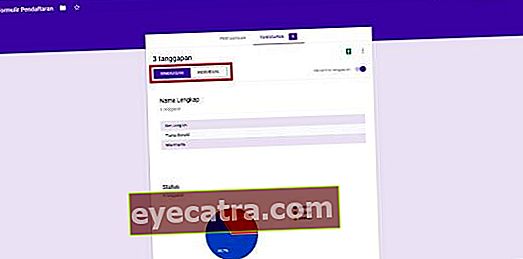
- Για να διευκολύνεται η ανάγνωση δεδομένων, παρέχεται επίσης η φόρμα Google Δυνατότητα υπολογιστικού φύλλου. Έτσι, μπορείτε να δείτε τα αποτελέσματα της φόρμας Google σε μορφή πίνακα φύλλων. Για να το κάνετε αυτό, πατήστε το εικονίδιο ΥΠΟΛΟΓΙΣΤΙΚΑ ΦΥΛΛΑ στην επάνω δεξιά γωνία της φόρμας.
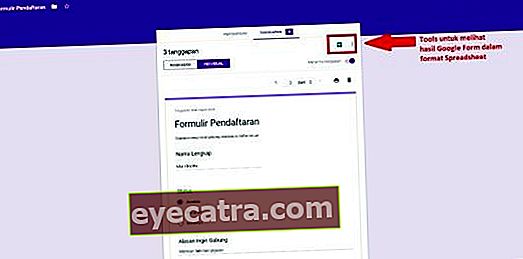
- Μετά θα εμφανιστεί αναδυόμενο διάλογο, Διάλεξε μια επιλογή Δημιουργήστε ένα νέο υπολογιστικό φύλλο. Στη συνέχεια, απλώς πατήστε Για για να μεταβείτε απευθείας στο αρχείο υπολογιστικού φύλλου.

- Έτσι μπορείτε να δείτε τα αποτελέσματα των αποτελεσμάτων της Φόρμας Google ή των απαντήσεων σε ένα Υπολογιστικό φύλλο. Με τη μορφή πίνακα, μπορείτε εύκολα να διαβάσετε τα δεδομένα που έχουν εισαχθεί.
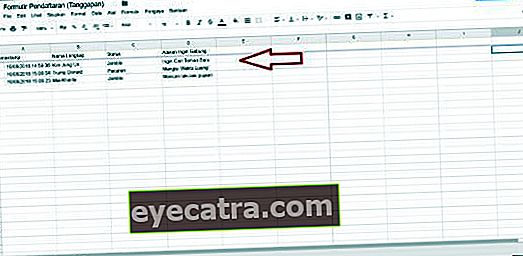
Ολοκληρώθηκε! Με αυτά τα βήματα, μπορείτε εύκολα να μάθετε πώς μπορείτε να προβάλετε τη φόρμα Google που έχει υποβληθεί.
Αφού μάθετε πώς να βλέπετε τα αποτελέσματα της φόρμας Google, θα μάθετε επίσης πώς να εκτυπώνετε φόρμες Google στο διαδίκτυο. Περίεργος, σωστά; Συνεχίστε με την κριτική του ApkVenue παρακάτω!
Πώς να εκτυπώσετε φόρμες Google στο διαδίκτυο
Παρόλο που τα δεδομένα είναι ήδη αποθηκευμένα Σε σύνδεση στον ιστότοπο του παρόχου αντιγράφων ασφαλείας δεδομένων, μερικές φορές πρέπει να εκτυπώσετε τη φόρμα
Είτε πρόκειται για αναφορές, συνημμένα ή απαιτήσεις τεκμηρίωσης, δεν υπάρχει άλλος τρόπος από το να τα κατεβάσετε και Τυπώνω το αρχείο.
Καλά, ξέρετε ήδη πώς πώς να εκτυπώσετε τη φόρμα Google; Εάν όχι, ρίξτε μια ματιά στον πλήρη οδηγό παρακάτω!
- Εισαγάγετε πρώτα στη σελίδα απόκρισης. Η μέθοδος είναι η ίδια όπως στο πρώτο σημείο. Μετά από αυτό, παρακέντησηΕικονίδιο 3 κουκκίδων αυτό στην επάνω δεξιά γωνία.

- Στη συνέχεια, θα εμφανιστούν πολλές επιλογές. Για να εκτυπώσετε όλες τις υπάρχουσες φόρμες, ορίστε μια επιλογή Εκτύπωση όλων των απαντήσεων.

- Μετά θα εμφανιστεί αναδυόμενο παράθυρο προεπισκόπηση του εγγράφου που θέλετε να αποθηκεύσετε. Προσαρμόστε τις ρυθμίσεις στα αριστερά. Εάν είναι ήδη, παρακέντησηΣώσει.

- Προσδιορίστε τη θέση αποθήκευσης του αρχείου. Εάν ναι, κάντε κλικ στο κουμπί Σώσει. Με αυτόν τον τρόπο, το αρχείο φόρμας Σε σύνδεση από τη Φόρμα Google έχει ληφθεί σε μορφή PDF.

- Μπορείτε να βρείτε το αρχείο στο φάκελο που καθορίσατε νωρίτερα. Μπορείτε επίσης να εκτυπώσετε ή Τυπώνω το αρχείο γίνεται μια φόρμα έντυπο αντίγραφο. Έγινε, deh!
Οι φόρμες Google είναι πολύ χρήσιμες, ειδικά κατά την εκτέλεση εργασιών ή προθεσμιών. Συνήθως, οι χρήστες το ενσωματώνουν με ελαφριές και εύχρηστες εφαρμογές Android Office για να κάνουν την εργασία πιο παραγωγική.
Πώς να δημιουργήσετε μια φόρμα Google;
Πριν δείτε τα αποτελέσματα της φόρμας Google, φυσικά πρέπει να γνωρίζετε πώς να δημιουργήσετε μια φόρμα Google την οποία μπορείτε να μοιραστείτε με πολλά άτομα.
Λοιπόν, το ApkVenue έχει συζητήσει συμβουλές σχετικά με Πώς να φτιάξετε τις φόρμες Google εύκολα και πρακτικά. Μπορείτε να το διαβάσετε μέσω του παρακάτω άρθρου.
 ΔΕΙΤΕ ΑΡΘΡΑ
ΔΕΙΤΕ ΑΡΘΡΑ Στην πραγματικότητα, μπορούμε να δούμε τα αποτελέσματα της φόρμας εάν ο δημιουργός της φόρμας επιτρέπει την κοινή χρήση των δεδομένων με τους συμμετέχοντες, συνήθως μέσω email.
Εάν ο δημιουργός φόρμας δεν επιτρέπει την κοινή χρήση αυτών των δεδομένων, τότε δεν θα μπορούμε να δούμε την τιμή / απάντηση / απάντηση που έχουμε συλλέξει.
Αυτές είναι οι συμβουλές για οδηγίες πώς να προβάλετε τα αποτελέσματα της φόρμας Google και πώς να εκτυπώσετε μια φόρμα Google Form από την Τζάκα. Πώς, ο τρόπος είναι πολύ απλός, σωστά; Αυτή η υπηρεσία είναι πολύ πρακτική και απολύτως ΔΩΡΕΑΝ!
Διαβάστε επίσης άρθρα για Φόρμα Google ή άλλα ενδιαφέροντα άρθρα από Chaeroni Fitri.





